・「NFTを買ってみたい!」
・「NFTの買い方を初心者にわかるように教えて欲しい!」
今回は、この様な方に向けてオープンシー(OpenSea)でのNFTの買い方を画像を使いながら紹介していきます!
オープンシーでNFTを購入する為には、こちらが必要になります。↓
【NFTを買う為に必要なモノ】
- オープンシーのアカウント
- メタマスク(ウォレット)
- イーサリアム(暗号資産)
まずはこの3つを準備しましょう!
まだ、メタマスクやオープンシーを持っていない人はこちらの記事を参考にしてみてください!
・メタマスク作成方法
→【MetaMask(メタマスク)とは?使い方・始め方やの詳細を解説】
・オープンシー作成方法
→【2023年最新】OpenSea(オープンシー)の登録方法|徹底解説・これ一本でマスター編】
【①】オープンシーにログインをする。
まず初めに、オープンシーにログインをして購入する準備を整えましょう!
オープンシーの公式HPにログインをします。
https://opensea.io/
①オープンシーにメタマスクを接続していきます!
プロフィールボタンをクリックします!
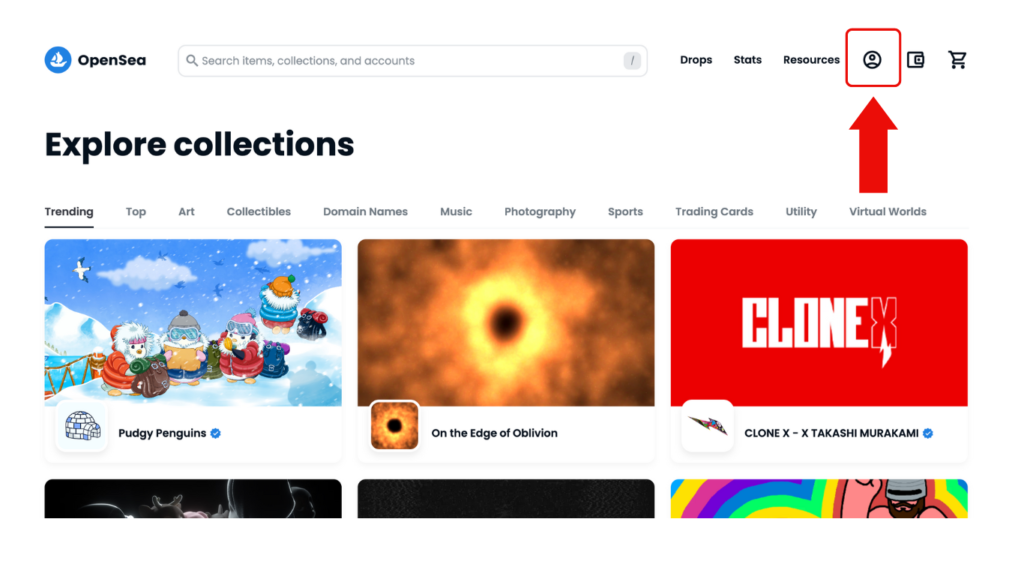
②次に、この画面が出るのでMetaMaskを選択してクリックすると接続が完了します!
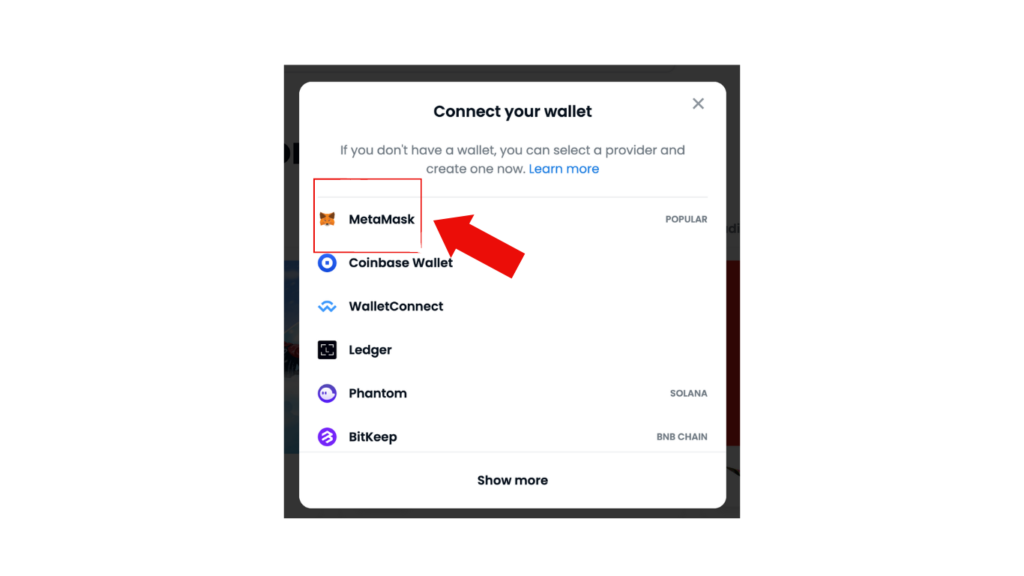

【②】購入するNFTを探していく
続いて、購入したいNFTを検索窓に入力して探していきます!
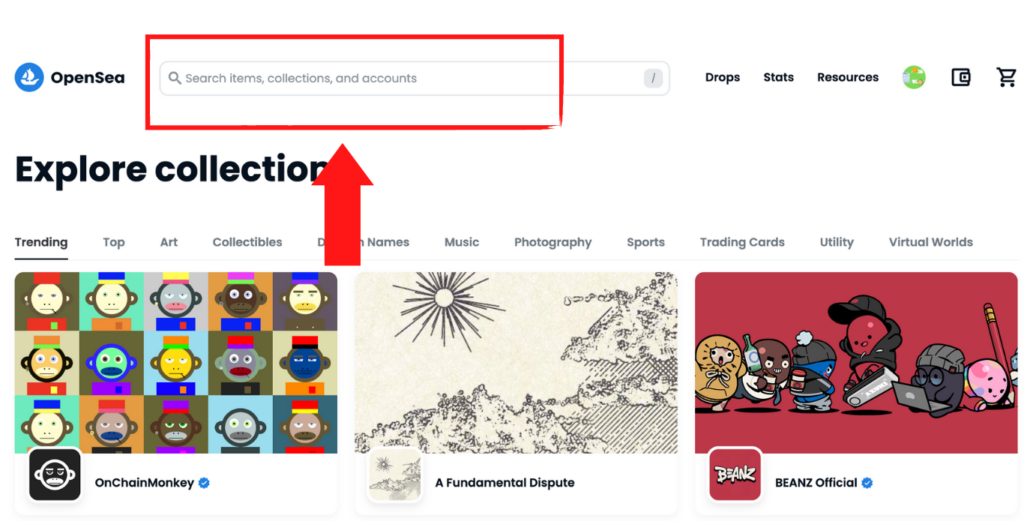

こちらを参考にしてみてください♪♪【国内NFTコレクションランキング】
【3】NFTを購入していく
今回は、【Dragon Fish Tokyo space war】を購入していきます!
①検索欄に、『Dragon Fish Tokyo space war』と打ち込むと画面が出てきます。
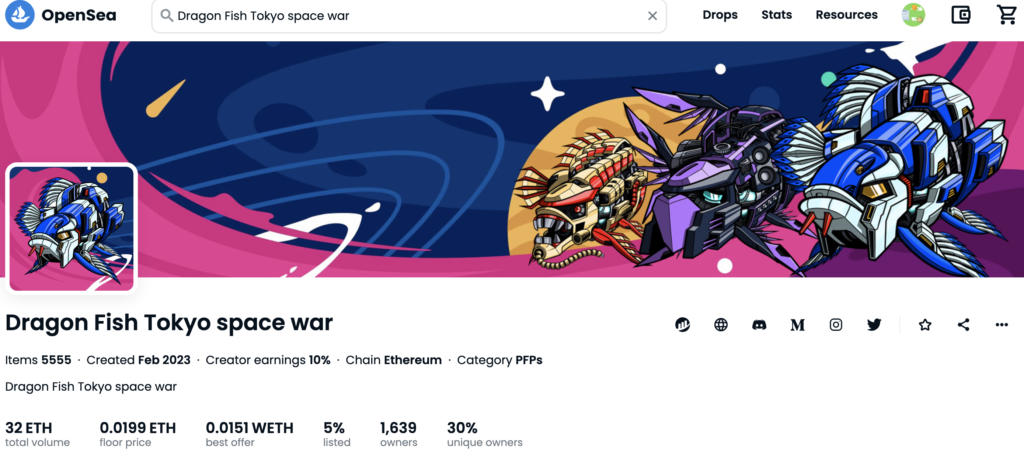
②画面が出たら、①itemsボタンをクリック→②Buy Nowをクリックします。
これで出てきた、NFT作品が現状売りに出されている作品になります。
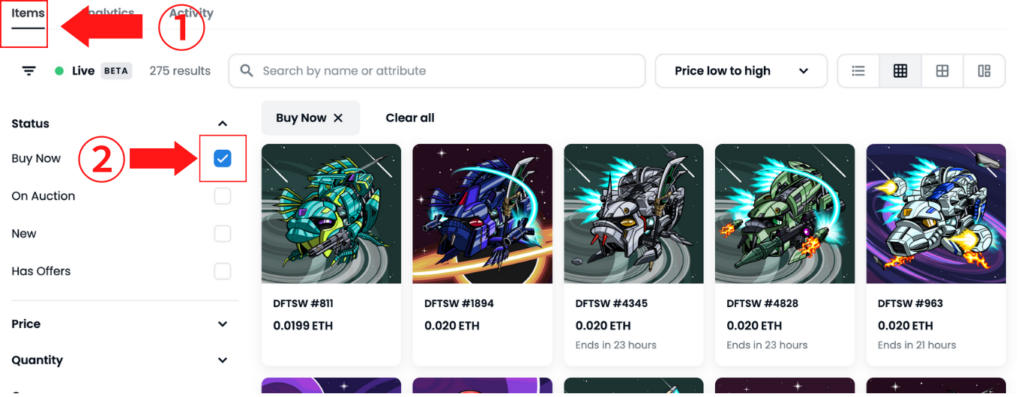
↑購入したいNFTをクリックします。↑
選択したNFTをクリックすると下の画面が出てきます!
③・①の『Add to cart』は、売られている価格で今すぐ購入出来ます。
②の『Make offer』は、希望価格を売り手にオファーし、売り手が承諾すれば取引完了になります。
今回は『Add to cart』で購入を進めていきますので『Add to cart』をクリックします!
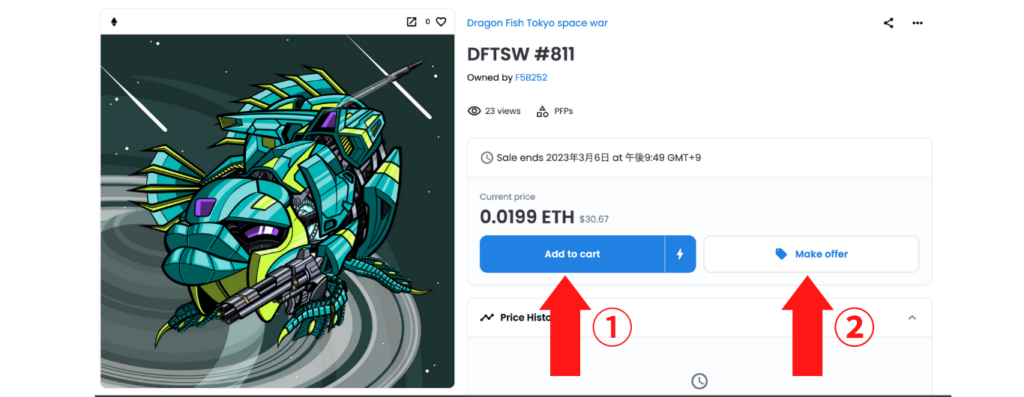
④『Add to cart』をクリックすると右上のカートに商品が入るので『カート』をクリックします!
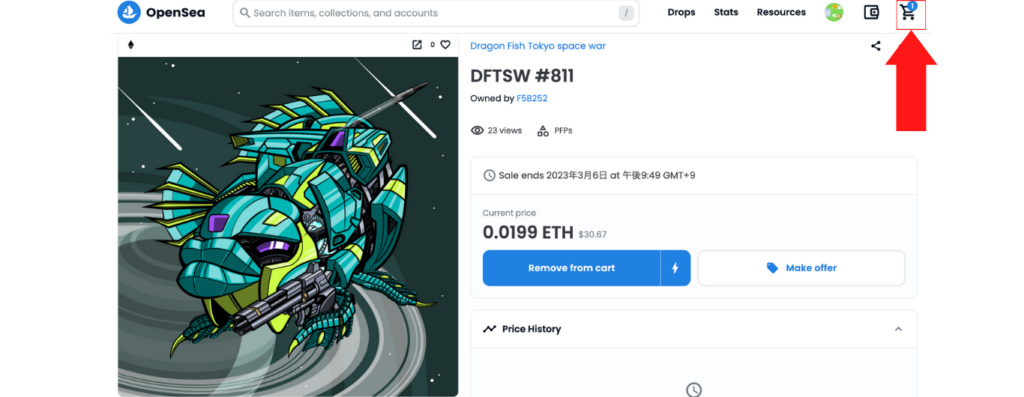
⑤『カート』をクリックすると下の画面が出てきますので『complete purchase』をクリックすると、
メタマスクへ画面が切り替わります!↓
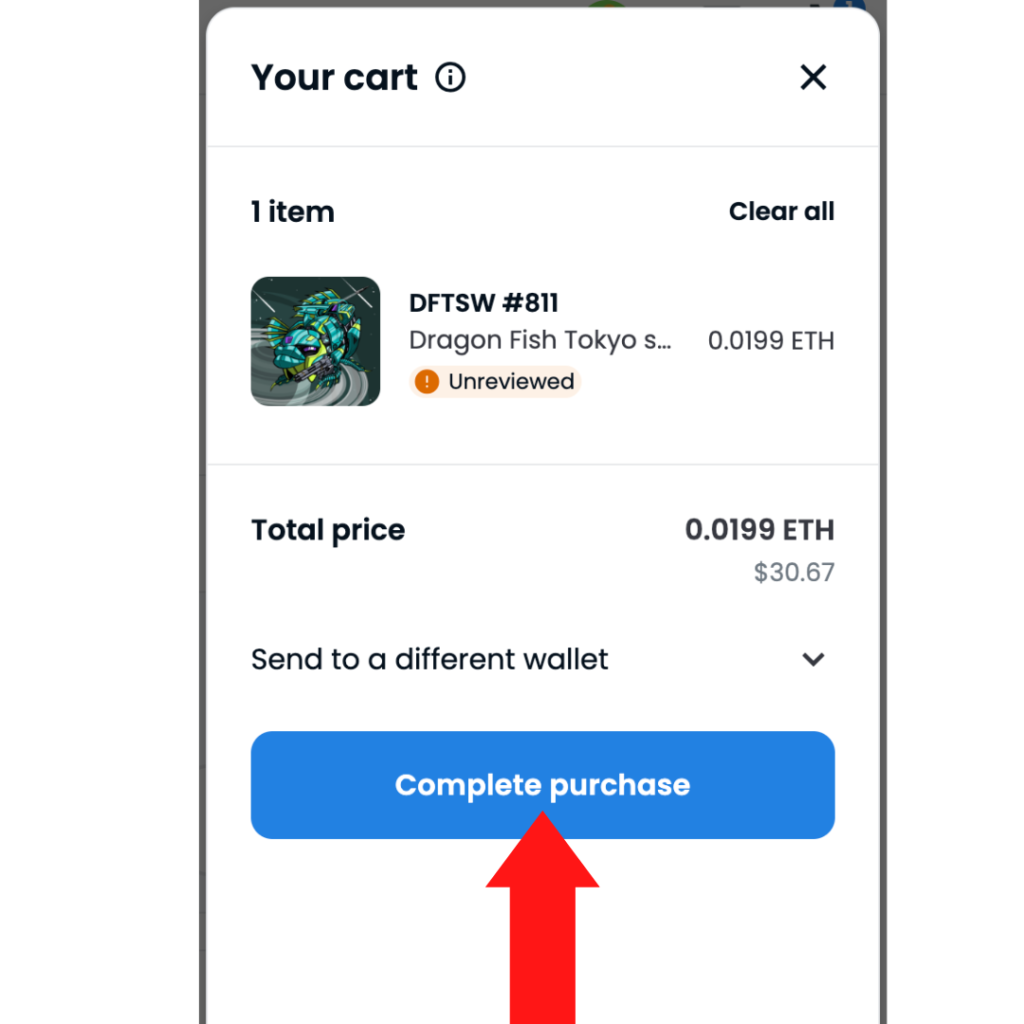
⑥画面がメタマスクに切り替わったら、順番に進めていき最後の下の画面で
①ガス代(手数料)を確認する。
②確認が終われば『確認』を押すと購入完了になります。
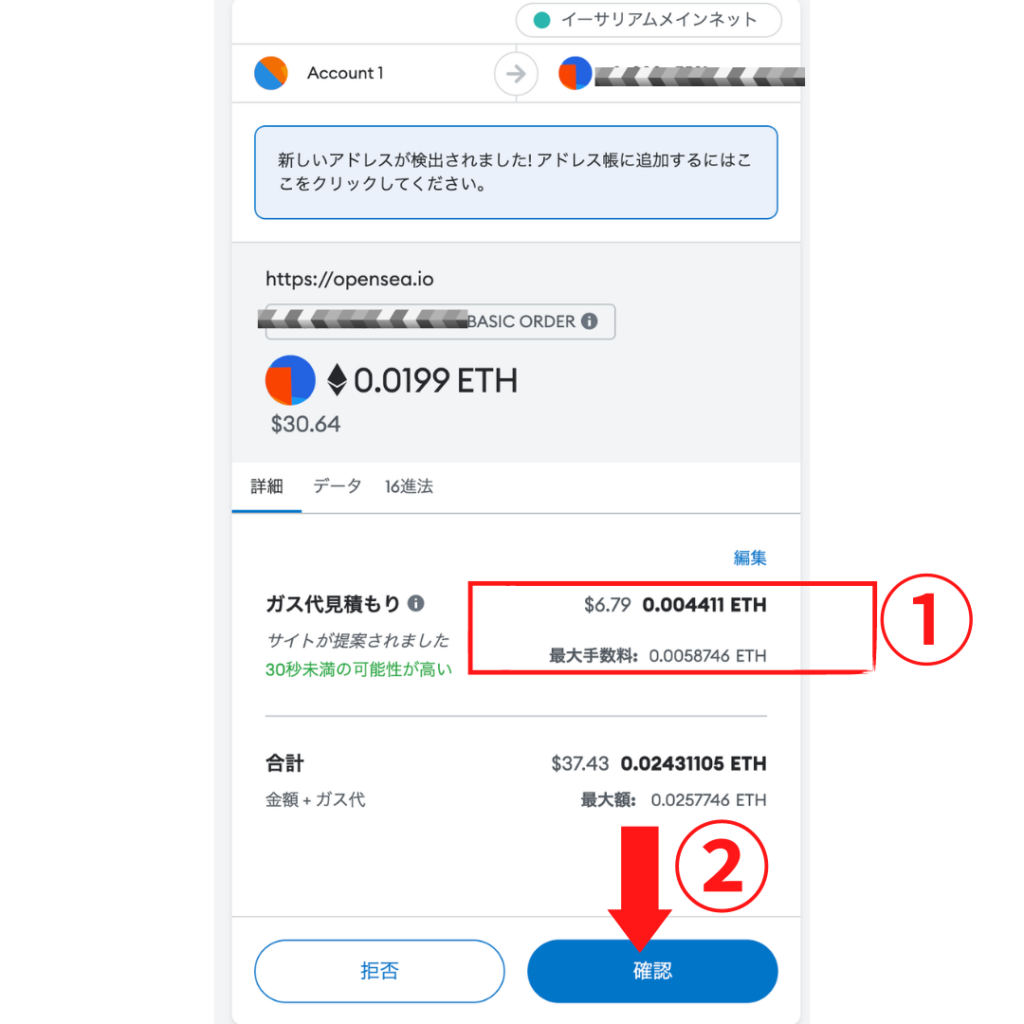
確認ボタンを押して、無事取引が完了されたら『購入完了』の画面が出てきます!
これで無事にNFTの購入が完了です!

【4】購入したNFTを確認する
購入したNFTを確認していきましょう!
・プロフィール画面をクリックします。
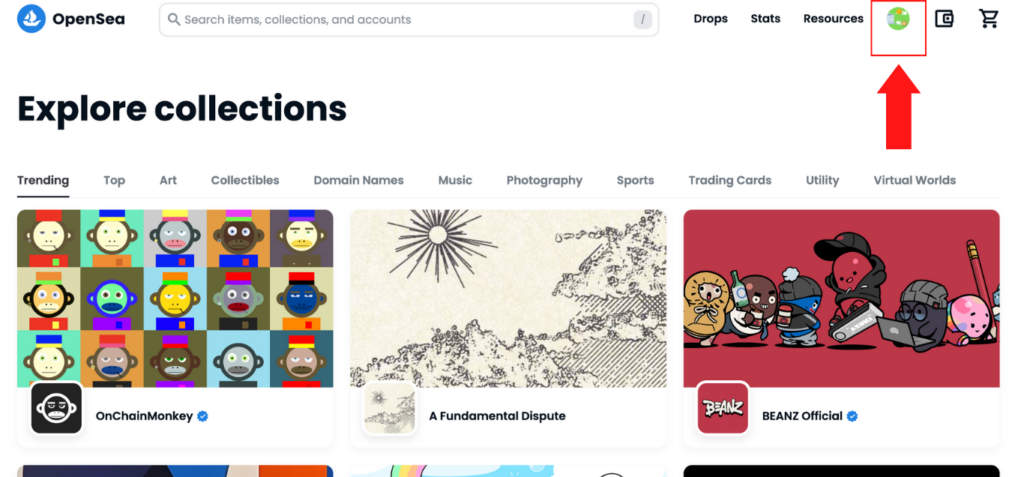
・『Collected』をクリックすると作品が出てきます!
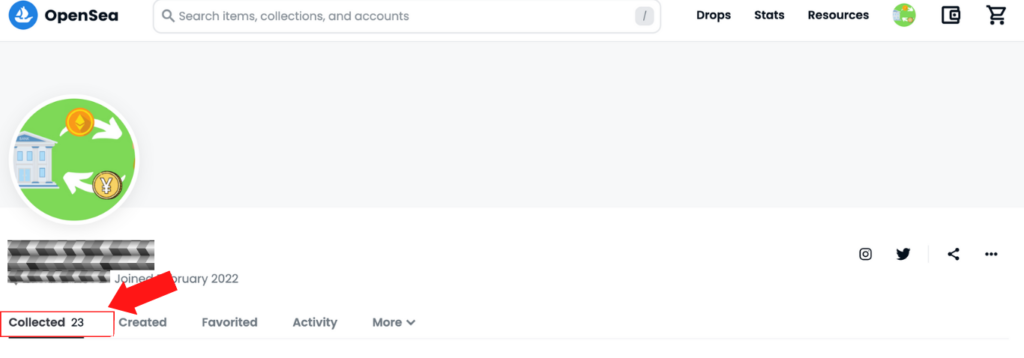
本日のまとめ
本日は、オープンシーでのNFTの購入方法をご紹介させて頂きました。
どんなNFTを購入すれば良いか?が分からない人はこちらの記事を参考にしてみてください!
『【有料級】3分で分かる価値が上がる、NFTの優良情報を集める方法』
オープンシーでNFT購入がマスターできれば、他のNFTサイトでも購入するのにそんなに時間はかかりません!
この記事をきっかけにまずは1つNFTを買ってみてください♪♪


-を買う方法-900-×-500-px.png)
コメント
[…] […]